Omogućite tipku Backspace za povratak u Mozilla Firefox
Kako omogućiti tipku Backspace za povratak u Mozilla Firefox
U bliskoj budućnosti Mozilla će onemogućiti navigaciju unatrag po povijesti pomoću tipke Backspace. Trenutno, ako pritisnete tipku Backspace, izravno ćete otići na prethodnu stranicu u povijesti preglednika. Ovo više neće raditi počevši od Firefoxa 86.
Oglas
U trenutnoj verziji od Firefox, koji je Firefox 84 od sada, možete koristiti ili Backspace, Alt + strelica lijevo ili gumb na alatnoj traci da biste otišli na prethodnu web stranicu (ako postoji) u sustavu Windows. To će se promijeniti u Firefoxu 86.
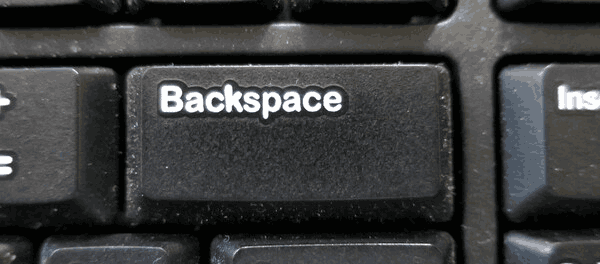
Programeri objašnjavaju svoj potez kao namjeru da se ne nadjačaju uobičajene radnje. Gumb Backspace naširoko se koristi u tekstualnom kontekstu za uklanjanje slova s lijeve strane u tekstualnom okviru. Međutim, ako je korisnik slučajno pomaknuo fokus iz tog tekstualnog okvira, trenutno ponašanje može biti opisno. Neočekivani povratak na prethodnu stranicu povijesti pregledavanja može uzrokovati gubitak podataka.
U trenutku pisanja ovog teksta, Firefox je jedini preglednik u kojem možete koristiti tipku Backspace kao tipkovnički prečac za navigaciju na prethodnu stranicu. Ovo ponašanje implementirano je prije nekoliko godina, a prvi put je predstavljeno u Internet Exploreru. Moderni preglednici poput Opera, Chrome ili Edge više ga ne koriste prema zadanim postavkama. Chrome je imao takvu prečac 2015., ali je sada uklonjen. U Microsoft Edgeu, opcija je skrivena u Zastavama. U Firefoxu 86 bit će moguće ponovno omogućiti tipku Backspace za navigaciju.
Ovaj post će vam pokazati kako omogućiti Backspace Ključ za povratak Firefox.
Da biste omogućili tipku Backspace za povratak u Mozilla Firefox
- Otvorite Mozilla Firefox.
- Tip
o: konfiguracijiu adresnoj traci i pritisniteUnesiključ. - Kliknite na Prihvatite rizik i nastavite na Pažljivo nastavi stranica.

- Tip
preglednik.backspace_actionu okviru za pretraživanje.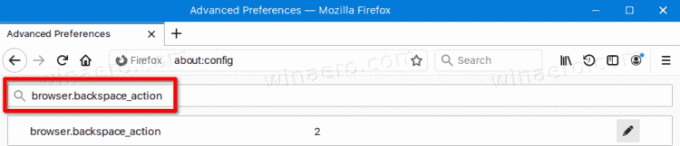
- Dvaput kliknite na preglednik.backspace_action parametar na koji treba postaviti njegovu vrijednost 0.
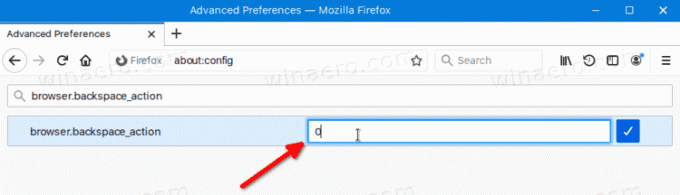
Ti si gotov. Od sada se Backspace ponovno može koristiti za svoju funkciju "povratak povijesti".
Imajte na umu da je preglednik.backspace_action parametar podržava sljedeće vrijednosti.
- 0 = ide natrag/naprijed
- 1 = djeluje kao PgUp/PgDown
- 2 = onemogućiti ključ (koristi se prema zadanim postavkama u Firefoxu 86).
Ova promjena će uskladiti ponašanje Firefoxa u sustavu Windows i macOS s načinom na koji funkcionira u Linuxu. Na Linuxu je tipka backspace već duže vrijeme onemogućena.
To je to.
